Protože Windows 8 je optimalizován pro PC iu tabletových zařízení, existují některé funkce, které se zdají být více orientovány na PC, zatímco jiné se cítí být užitečnější pro tabletová zařízení. Včera jsme vám přinesli návod, jak zabránit uživatelům ve změně obrazu zámku obrazovky v systému Windows 8. Kromě ikon hodin, data, času a baterií umožňuje obrazovka zámku systému Windows 8 uživatelům také zobrazovat oznámení aplikací pro různé aplikace. , například Zprávy, Kalendář, Lidé atd. Pokud čekáte na novou zprávu nebo připomenutí v kalendáři, na obrazovce uzamčení se zobrazí upozornění, které vás upozorní na novou událost. Na kartě Oznámení v Nastavení počítače můžete povolit a zakázat oznámení aplikací. Tato nastavení se však týkají pouze uživatelského účtu a pokud deaktivujete oznámení z vašeho účtu, mohou ostatní uživatelé PC stále kontrolovat oznámení aplikací z obrazovky uzamčení, když se přihlásí do systému Windows 8. Pokud chcete zakázat oznámení uzamčení obrazovky pro všichni uživatelé, můžete tak učinit pomocí Editoru zásad místní skupiny systému Windows 8. V tomto příspěvku vám ukážeme, jak deaktivovat oznámení uzamčení obrazovky pro všechny uživatele v zařízení Windows 8.
Nejprve se ujistěte, že jste se do systému Windows přihlásili jako správce nebo zda jste pro změnu nastavení zásad místní skupiny vyžadovali oprávnění správce. Nejprve přejděte na úvodní obrazovku, napište gpedit.msc, vyberte Aplikace z pravého postranního panelu a pak klikněte na gpedit.msc v hlavním okně.

Otevře se Editor místních zásad skupiny. Nyní přejděte na následující místo.
Konfigurace počítače / Šablony pro správu / Systém / Přihlášení
V hlavním okně vyhledejte Na obrazovce uzamčení vypněte oznámení aplikací nastavení zásad, klepněte na něj pravým tlačítkem az kontextové nabídky vyberte příkaz Upravit a změňte nastavení zásad.
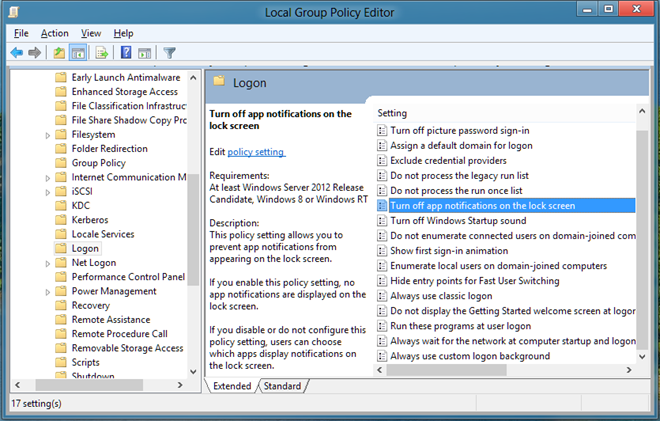
Tím se otevře samostatné okno, odkud jstemůže vyladit výchozí nastavení zásad. V horní části jsou k dispozici možnosti Nenakonfigurováno, Povoleno a Zakázáno. Výběr každého nastavení vám umožní přečíst jeho účinek v sekci Nápověda. Chcete-li na obrazovce uzamčení vypnout oznámení aplikací, stačí vybrat Povoleno ze seznamu a klikněte na OK.

Po dokončení je třeba vynutit změny provedené v nastavení zásad skupiny. Chcete-li tak učinit, zavřete Editor místních zásad skupiny a otevřete dialogové okno Spustit. Zadejte příkaz „gpupdate / force“A klikněte na OK.
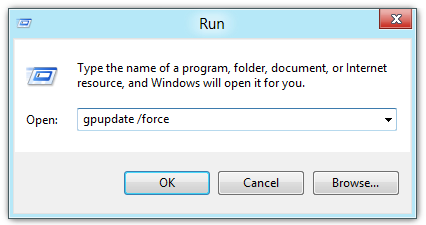
Nastavení zásad se změní a oznámení uzamčené obrazovky budou deaktivována pro všechny uživatele.












Komentáře